Die richtige Verknüpfung von Google Ads und Google Analytics
Keine Artikel mehr verpassen? Jetzt Newsletter abonnieren »
Über die Verknüpfung von Google Analytics und Google Ads gewinnst du tiefen Einblick in die Leistung deiner Google Ads Kampagnen. In diesem Artikel beschreiben wir, wie du die Daten richtig verknüpfst und wie du überprüfen kannst, ob deine Verknüpfung auch richtig gesetzt wurde.
Du wunderst Dich warum es zu Datenabweichungen zwischen Google Analytics und Google Ads kommt? In diesem Artikel erklären wir, was die Gründe für Datenabweichungen zwischen Google Ads und Analytics sind und wann du welches Tool für die Analyse nutzen solltest. Weiterhin zeigen wir dir wertvolle Detailanalysen, die du auf Basis deiner Integration von Analytics und Google Ads, erstellen kannst, wie zum Beispiel den Strukturkarten in Google Analytics.
Darum ist eine Verknüpfung von Analytics und Google Ads sinnvoll
Der Grund für die Verknüpfung von Google Analytics und Google Ads ist schnell erklärt: Du kannst durch sie Google Ads-Daten in Beziehung zu anderen Metriken in Google Analytics setzen. Es besteht nach der Integration von Google Ads mit Analytics die Möglichkeit, die Wirksamkeit von Google Ads im Kontext mit Suchmaschinenoptimierung, Facebook-Werbung oder eigenen E-Mail-Marketing-Aktivitäten zu setzen.
Für eine fortgeschrittene Analyse kann in den Multi-Channel-Trichter-Berichten von Google Analytics die Überscheidung verschiedener (Online-) Marketing-Kanäle analysiert werden. Das Ziel hierbei: die optimale Attribution von Online Marketing Budgets.
Diese Daten stehen durch die Verknüpfung von Google Ads und Analytics zur Verfügung
Grundsätzlich gibt es drei Szenarien für den Umgang von Google Analytics mit Daten aus Google Ads:
Szenario 1: Ohne Tag-Kennzeichnung
Wenn weder das Ads- mit dem Analytics-Konto verknüpft ist und keine Parameter an die Ziel-URLs gehängt werden, laufen die Ads-Daten in GA (Google Analytics) unter dem Medium Organisch oder Verweis auf.
Bewertung: Dies ist das schlechteste aller drei Szenarien. Es werden so keine aussagekräftigen Daten in Analytics zur Verfügung gestellt.
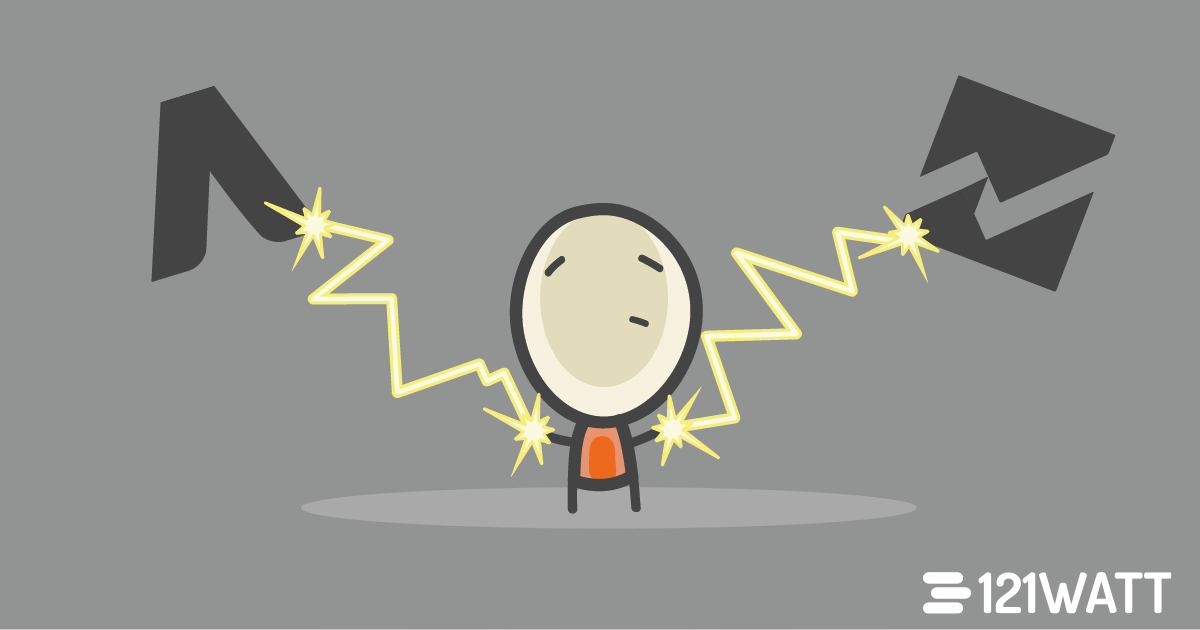
Szenario 2: Manuelles Tagging von Google Ads-Kampagnen
Du kannst Informationen aus Google Ads auch ohne die Verknüpfung beider Dienste erhalten. Per manuellem Kampagnentagging.
Mit manuellem Kampagnentagging ist die Tag-Kennzeichnung von Hand gemeint, mittels derer du herausfinden kannst, über welche Google Ads-Kampagnen Nutzer auf die Website zugreifen. Die manuelle Tag-Kennzeichnung verwendet man üblicherweise für alle Online-Marketing-Kanäle, mit denen man Nutzer abseits von Google Ads für die eigene Website gewinnt.
Diese Daten werden per manuellem Kampagnentagging übergeben
Über die manuelle Tag-Kennzeichnung kannst du bis zu 5 Parameter an GA übergeben. Davon gibt es drei Pflicht- und zwei optionale Parameter. Pflicht sind Source, Medium und Campaign. Optional sind die Parameter Term und Content.
- utm_source: Hier definierst du die Quelle des Zugriffs auf die Property. Zum Beispiel „Publikation X“ oder „Website Y“.
- utm_medium: Hier gibst du ein Medium an, damit du gleiche Formen von Online-Marketing-Kanälen aggregieren kannst. Also zum Beispiel cpc, post oder email.
- utm_campaign: Hier wird der Name der Kampagne hinterlegt, um sie von anderen Kampagnen abzugrenzen. Zum Beispiel könntest du hier das Ziel einer Kampagne hinterlegen. Beispielsweise brand oder roi.
- utm_term: Dieser Parameter ist für die Suchbegriffe aus der bezahlten Suche vorgesehen. Mit utm_term=Keyword fragst du das Keyword ab, das der Suchende eingegeben hat, bevor er auf die Anzeige geklickt hat und so auf das Angebot aufmerksam wurde. Der Platzhalter „Keyword“ wird dann von Google automatisch durch das vertaggte Keyword ersetzt.
- utm_content: Über diesen Parameter würdest du in Ads üblicherweise den Namen der Anzeigengruppen übergeben.
Hier sind ein paar Beispiel-Links, an denen du die Verwendung der Parameter sehen kann:
- http://www.deinedomain.de/?utm_campaign=sommer&utm_medium=referral&utm_source=blogname
- http://www.deinedomain.de/?utm_campaign=sommer&utm_medium=email&utm_source=newsletterapril
- http://www.deinedomain.de/?utm_campaign=sommer&utm_medium=email&utm_source=newsletterapril&utm_content=firstbutton
Für die manuelle Tag-Kennzeichnung stellt Google ein Tool zur Verfügung, dass du ebenfalls nutzen kannst.
Hinweis: Du brauchst noch mehr Google Ads Tools? Hier gibt es eine umfangreiche Sammlung mit wichtigen Google Ads Tools und Ressourcen.
Und hier gibt es noch einen umfangreichen Artikel, der erklärt, wie du strategisch an das Thema „Manuelles Linktagging mit UTM Parametern“ herangehen kannst. Du suchst noch mehr Hilfe? In diesem Artikel haben wir wichtige Google Analytics Tools für das Jahr 2018 zusammengestellt.
Bewertung: Du kannst die Links manuell taggen und das solltest du für alle Online-Marketing-Kanäle abseits von Google Ads auch tun. Die beste Lösung ist aber die automatische Tag-Kennzeichnung, wie der nachfolgende Absatz beschreibt.
121-Stunden Online-Marketing Newsletter:
Keine Google-Ads-, Google-Analytics und Online-Marketing-News mehr verpassen!
- Wöchentlich aus 500 Quellen die besten Artikel übersichtlich zusammengefasst.
- Wir berichten regelmäßig über die wichtigsten Branchen-Events und aktuelle Seminare.
- Bereits mehr als 10.000 Online Marketers verfolgen mit uns die Branche.
Szenario 3: Automatische Tag-Kennzeichnung über die Verknüpfung von Google Ads und Analytics
Wenn du Google Ads und Analytics miteinander verknüpfst, steht dir die volle Kraft der automatischen Tag-Kennzeichnung zur Verfügung. Im Vergleich zur manuellen Tag-Kennzeichnung stehen mehr als doppelt so viele Dimensionen und Metriken zur Verfügung.
Ein weiterer positiver Effekt: Alle Berichtsfunktionen und Anzeigenblöcke, die Google in Zukunft realisieren wird, werden durch die automatische Kennzeichnung ebenfalls automatisch verfügbar sein.
Hier eine Liste mit wichtige Daten, die nach der Verknüpfung zur Verfügung stehen:
- Kampagne (bereits manuell verfügbar)
- Quelle (bereits manuell verfügbar)
- Medium (bereits manuell verfügbar)
- Inhalt (bereits manuell verfügbar)
- Keyword (bereits manuell verfügbar)
- Übereinstimmungstyp der Suchanfrage: Weitgehend passend, passende Wortgruppe oder genau passend.
- Anzeigengruppe: Die Anzeigengruppe, die mit einem Keyword / einer Anzeige und dem darauffolgenden Klick verbunden ist.
- Ziel-URL: Hiermit ist die Ads-Ziel-URL gemeint.
- Anzeigenformat: Handelt es sich um eine Text-, eine Display- oder eine Videoanzeige?
- Placement-Domain: Die Display-Netzwerk-Domain, auf der die Anzeige geschaltet wurde.
Durch die automatische Kennzeichnung erhältst du außerdem Zugriff auf Dimensionen und Metriken, die bei der manuellen Tag Kennzeichnung nicht verfügbar sind.
- Tageszeit: Wann hat derGoogle Ads-Klick stattgefunden?
- Placements: Die Seiten im Content-Werbenetzwerk, auf denen die Anzeigen zu sehen waren.
- Google Sitelinks: Wie erfolgreich sind Ihre Anzeigenerweiterungen?
- Anzahl der Wörter in der Suchanfrage: So viele Wörter hatte die Suchanfrage der Nutzer.
Verschiedene Betrachtungsweisen
Wo die Daten in Analytics auftauchen
Die Google Ads-Daten findest du nach der Verknüpfung in Google Analytics unter Akquisition -> Google Ads.
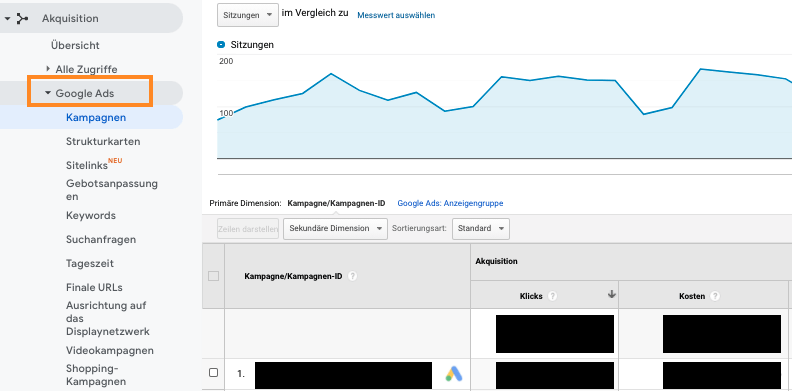
In diesem Reiter stehen dann 9 Unterberichte zur Verfügung, mit denen du Google Ads dann im Detail analysieren kannst. Zum Beispiel:
- Strukturdaten: Über Strukturdaten kannst du quantitative und qualitative Daten optisch leicht erfassbar in Beziehung setzen. Ziel ist es, Probleme und Schwachstellen beiGoogle Ads über eine gute Visualisierung schneller zu identifizieren.
- Keywords: Die Suchbegriffe, die gebucht wurden.
- Suchanfragen: Die Begriffe, die Nutzer verwendet haben, um die Website zu finden.
- Tageszeit und Wochentag: Hier kannst du analysieren, wie sich zum Beispiel Zielerreichungen in Abhängigkeit vom Wochentag oder der Tageszeit entwickeln.
- Werbung im Displaynetzwerk Hier findest du sehr detaillierte Auswertungen zum Google Displaynetzwerk. Zum Beispiel, wo du automatisch mit Werbeanzeigen auftauchst (Automatic Placements).
Hier findest du die Daten in Google Ads
Durch die Verknüpfung werden neue Daten nicht nur in Analytics verfügbar, sondern auch im Ads-Konto. Um sie zu betrachten musst du über den Reiter Spalten, die Werte im Unterreiter Google Analytics den einzelnen Ansichten hinzufügen.
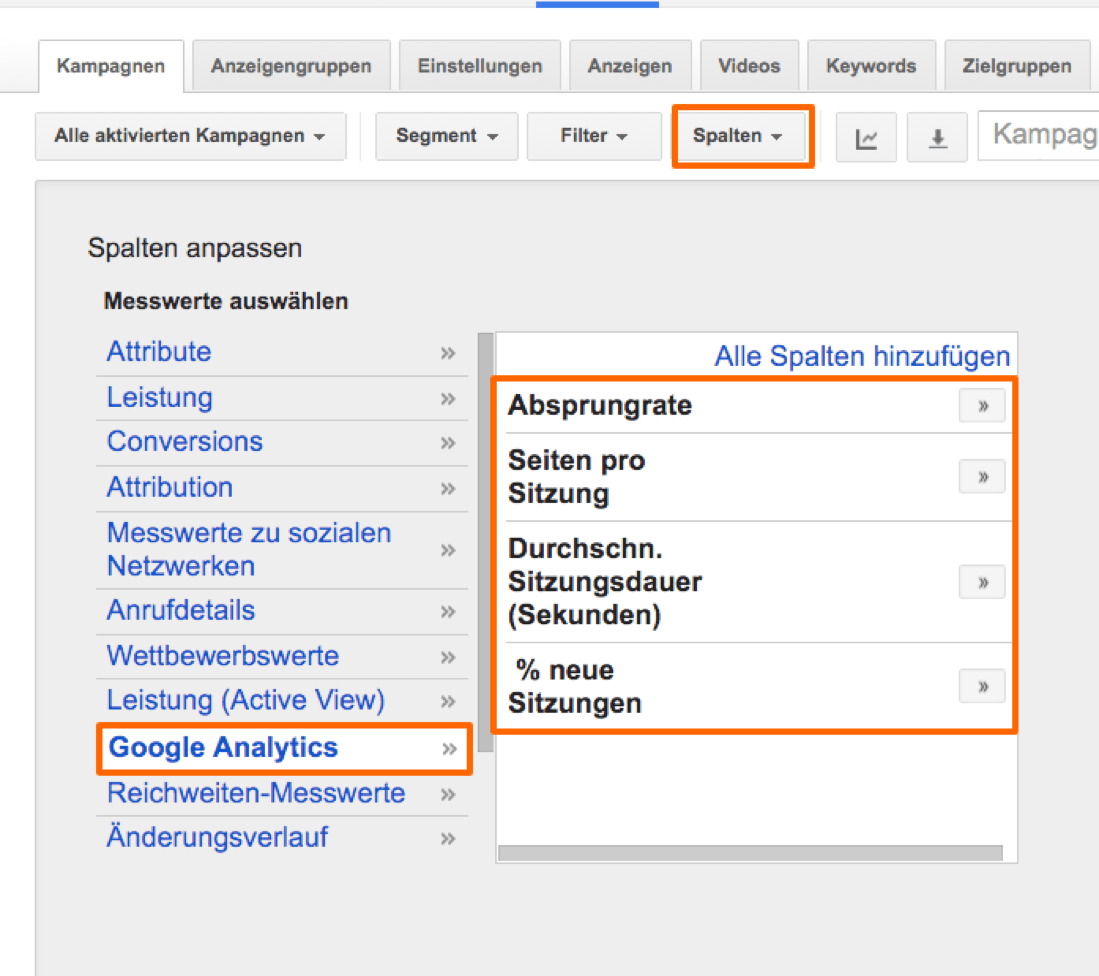
Hier werden die Werte zugeordnet
Nach der Anpassung in den Spalten können dann diese Daten in Ads zur qualitativen Bewertung von Kampagnen, Anzeigengruppen oder Keywords verwendet werden.
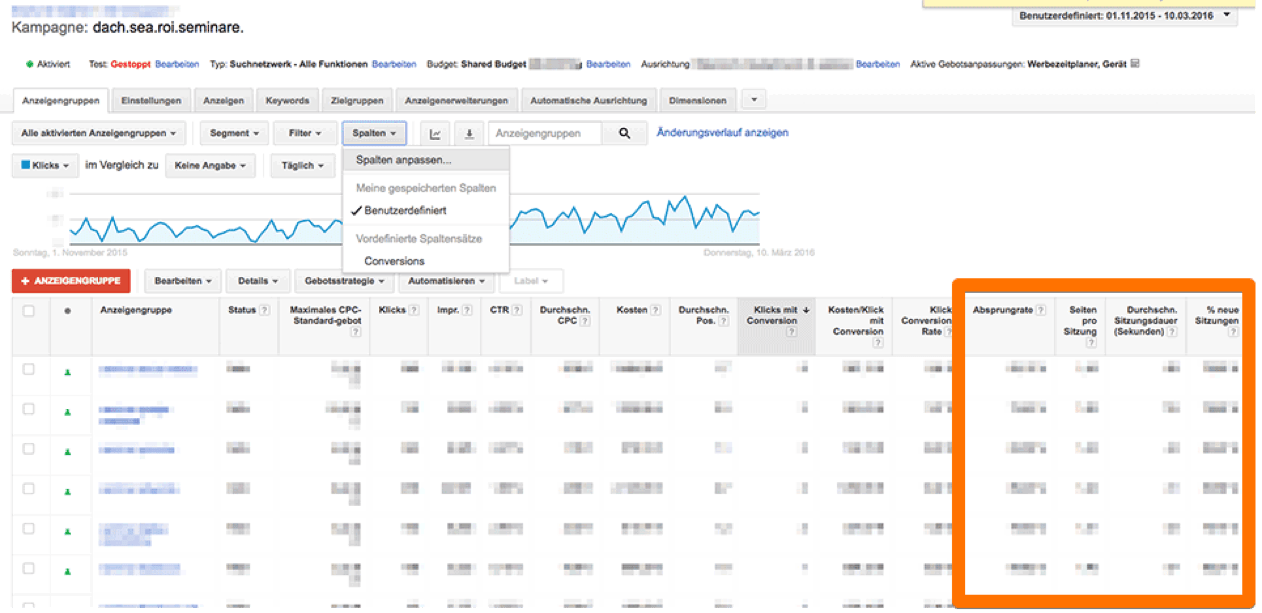
Hier sind die Daten letztlich in Google Ads zu sehen.
Tipp: Mit einem zusätzlichen Ads-Filter könnten alle Suchbegriffe mit hohem Optimierungspotential analysiert werden. Der Filter könnte wie folgt aussehen: „Keywords mit geringen Absprungraten, vielen Seiten / Sitzung aber keiner / geringer Zielerreichung“.
Zum Thema „Google Ads “ bieten wir regelmäßig Seminare an, die über einen einfachen Einstieg ins Thema weit hinausgehen. Hier sind die nächsten Termine für dich:
Integration von Analytics-Zielen in Ads
Durch die Verknüpfung können auch direkt Ziele beziehungsweise E-Commerce-Umsätze in Ads importiert werden. Also anstatt noch einmal gesondert Conversions in Ads zu erstellen, können gleich die hinterlegten Ziele aus GA zur Überprüfung der Effektivität von Ads verwendet werden.
Die Integration der Analytics-Ziele findet sich unter dem Reiter Tools.
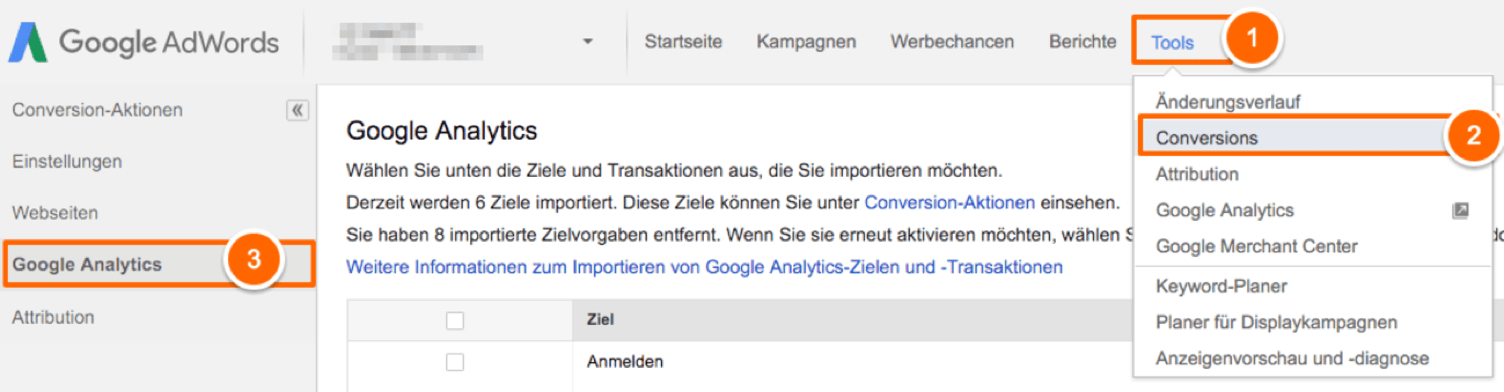
Hier werden die Analytics-Ziele in Google Ads integriert.
Analytics und Ads verknüpfen
Die Verbindung der Services ist im Prinzip sehr einfach und kann in wenigen Minuten erledigt werden. In der Verwaltung von Google Analytics wählst du innerhalb des Kontos die Property aus, die mit Google Ads verbunden werden soll. Danach verknüpfst du das Google Ads -Konto.

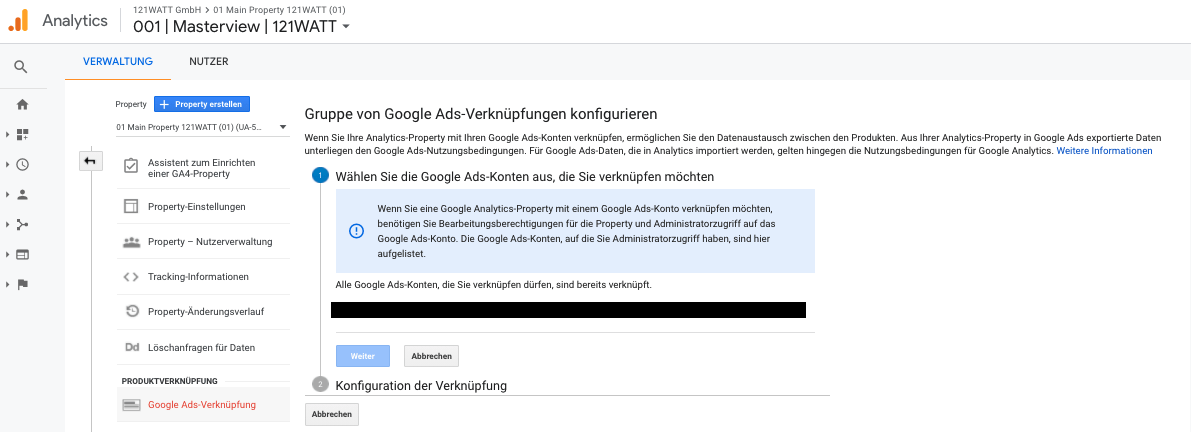
In einem nächsten Schritt werden die Datenansichten ausgewählt, in denen Google-Ads-Daten auftauchen sollen.
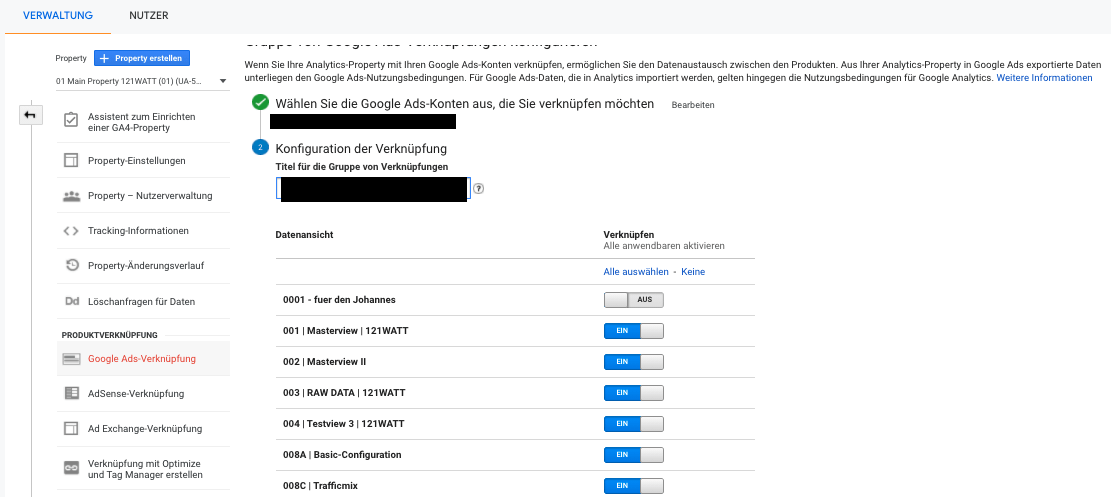
Die automatische Tag-Kennzeichnung in Ads und Analytics sollte immer eingeschaltet sein. Das ist sie per Default bereits. Dieser Punkt ist also nur relevant, wenn du hier aus Versehen die automatische Tag-Kennzeichnung gelöscht haben solltest.
Hier gibt es bei Google auch noch einen Artikel darüber, wie man die automatische Tag-Kennzeichnung testen kann.
Wichtig: Du brauchst in Google Analytics das Recht zum Bearbeiten auf Property-Ebene und einen Administratorzugriff für das Ads-Konto. Bei Google findest du einen ausführlichen Hinweise dazu, wie du gleich dein ganzes MCC mit Analytics verknüpfen kannst. In diesem Artikel haben wir nebenbei noch ganz viele nützliche und hilfreiche Google Analytics Tools gesammelt.
So überprüfst du, ob die Verknüpfung zwischen Google Ads und Analytics richtig angelegt wurde
So einfach die Integration inzwischen technisch möglich ist, so wichtig ist es zu überprüfen, ob die Integration auch tatsächlich richtige Daten liefert. Andernfalls analysierst du dauerhaft aufgrund falscher oder unvollständiger Daten. Aus persönlicher Erfahrung kann ich dir sagen, dass zirka 30 % aller Verknüpfungen nicht vorhanden und / oder fehlerhaft sind.
In Google Analytics kannst du folgende Aspekte schnell überprüfen:
- Ist die Integration vorhanden?
Dazu kannst du unter Verwalten -> Property -> Google Ads-Verknüpfung überprüfen, ob hier ein verknüpftes Konto zu sehen ist und ob es mit allen relevanten Datenansichten verknüpft ist. In Google Ads kannst du die Integration prüfen, indem du in den Einstellungen – Zahnrad oben rechts – den Navigationspunkt „Verknüpfte Konten“ klickst. Hier siehst du im Detail verknüpfte Properties, Datenansichten und importierte Conversions. - Werden überhaupt Daten übermittelt?
Dazu kannst du in Google Analytics die Ads-Berichte unter Akquisition -> Google Ads aufrufen und überprüfen, ob Daten aus Ads angezeigt werden. - Werden die richtigen Daten übermittelt?
Am schnellsten kannst du das prüfen, indem du die Anzahl der Klicks mit der Anzahl der Sitzungen gegencheckst: Dazu kannst du im Berichtsreiter Google Ads auf Gesamt gehen und das Ganze dann auf Kampagnenebene überprüfen. Dabei sollte der Unterschied etwa im Bereich zwischen 5 und 10 % liegen. Diese Schwankungsbreite ist tolerierbar. Alles was darüber hinausgeht hat oft mit Problemen in der Integration oder mit technischen Schwierigkeiten zu tun.
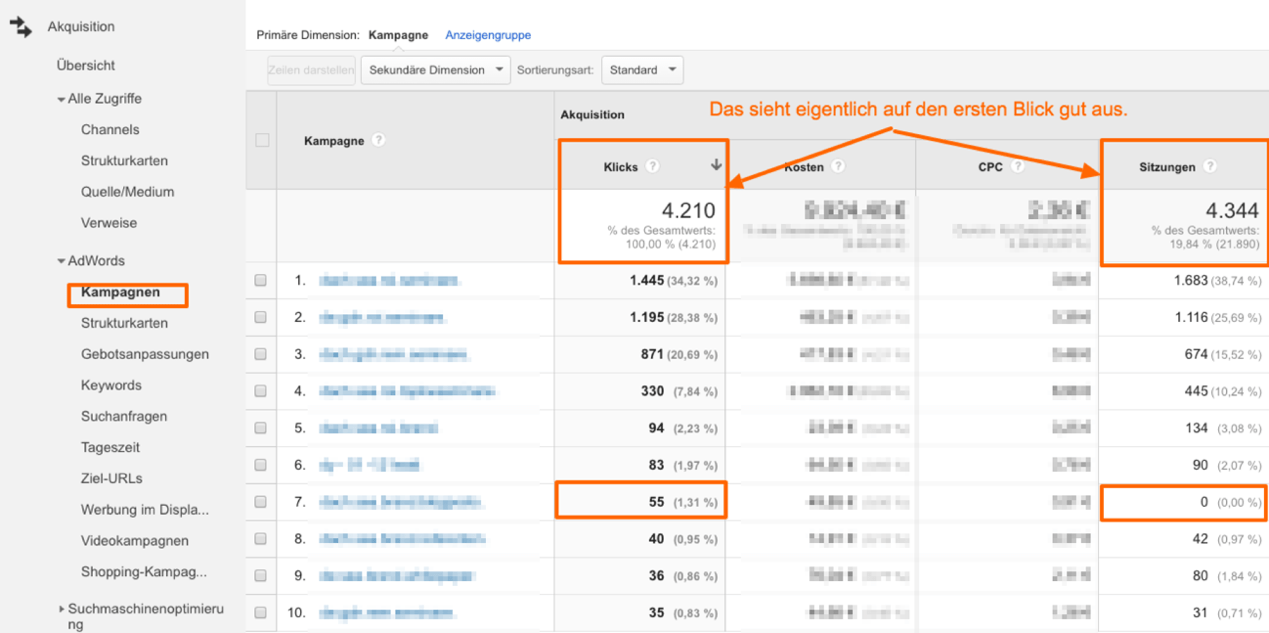
Eine Abweichung, die auf den ersten Blick wenig besorgniserregend ist.
In diesem Beispiel siehst du auf aggregierter Ebene, dass die Klicks (4.210) nicht allzu stark von den Sitzungen (4.344) abweichen. Die Abweichung beträgt hier nur zirka 3 %. Im Detail siehst du aber hier eine Kampagne mit 55 Klicks und 0 Sitzungen. Das deutet schon einmal auf ein Integrationsproblem hin.
Warum kommt es aber überhaupt zu Abweichungen?
Datenabweichungen zwischen Google Analytics und Google Ads
Zu erst einmal gilt: Klicks sind nicht gleich Sitzungen.
Klicks sind eine Google Ads-Definition, Sitzungen werden durch den Google-Analytics-Tracker protokolliert. Somit wird es also immer zu Abweichungen zwischen Klicks und Sitzungen kommen.
Szenario 1: Mehr Klicks als Sitzungen
Wenn die Zahl der Klicks die der Sitzungen überschreitet – wenn auch nur marginal – hat das mehrere mögliche Ursachen.
- Möglicherweise wird das GA-JavaScript dadurch ausgehebelt, dass:
ein Fehler im Code der Website vorliegt oder dass einige Nutzer den Opt-Out für Google Analytics genutzt haben, damit ihre Daten nicht getrackt werden, der Klick aber in Ads dennoch protokolliert wurde. - Der Google Analytics Tracking Code wird nicht oder zu spät geladen. Falls es hier zu Problemen kommt, braucht man meistens die Unterstützung durch Entwickler. Es gibt ein Chrome-Plug-In mit dem Entwickler überprüfen können, ob der GA-Tracking-Code richtig ausgeführt wird.
- Möglicherweise ist die betrachtete Property mit dem falschen Google Ads Konto verknüpft, sodass gar keine Sitzungen auf der Website zustande kommen können. Trotzdem schreibt Google Ads sämtliche Daten, also Impressionen, Klicks, Kosten oder CPCs in Google Analytics.
- Vielleicht wurde auch der falsche Link in der Google Ads -Anzeige angegeben. In diesem Fall wird zwar der Klick auf die Anzeige gezählt, aber es kommt keine in der Property messbare Sitzung zustande.
- Wenn ein Besucher über eine Ads-Anzeige auf die Seite kommt, aber abbricht bevor der Analytics-Code geladen wird, zählt das ebenfalls als Klick, aber nicht als Sitzung.
Szenario 2: Mehr Sitzungen als Klicks
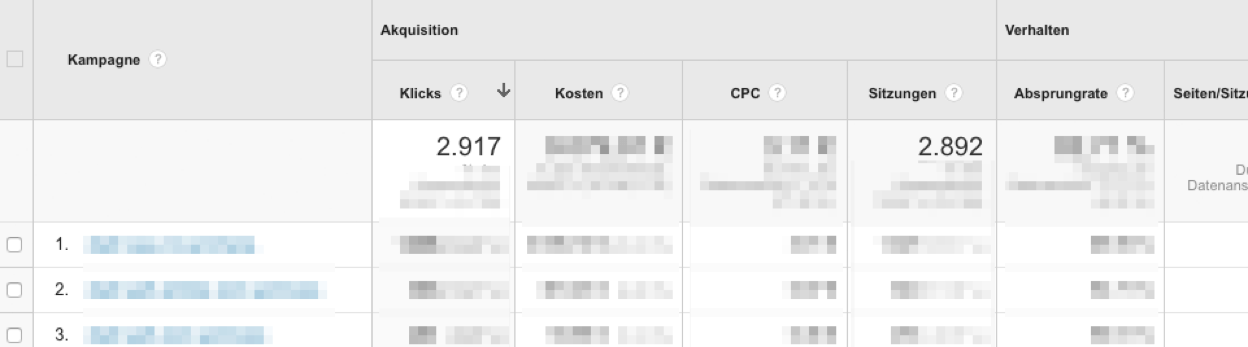
Ein Beispiel für mehr Sitzungen als Klicks.
Wenn mehr Sitzungen als Klicks angezeigt werden, dann ist der Grund wahrscheinlich, dass Nutzer, die ursprünglich über eine Google Ads kamen und dann über eine Direkteingabe zurückkommen, der letzten bekannten Quelle zugeordnet werden. In diesem Fall also Google Ads (google/cpc).
Beispiel: Ein Nutzer kommt am 17.06. durch eine Google Ads -Anzeige auf die Website und kehrt am 18.06. direkt auf die Website zurück. Google Ads würde hier einen Klick feststellen, GA zählt aber für Google Ads zwei Sitzungen.
In diesem Artikel findest du , wie du mit berechneten Messwerten(calculated Metrics) in Google Analytics die Qualität deiner Google Ads / Analytics Integration überprüfen kannst.
3 wirklich interessante Berichte, die durch die Verknüpfung in Google Analytics zur Verfügung stehen
Wenn die Daten integriert sind und die Daten auch richtig in GA einlaufen, geht es an die Analyse. Im Folgenden findet sich eine Auswahl von drei wichtigen Berichten in Google Analytics, die zur Optimierung von Google Ads beitragen können.
Dabei ist der große Vorteil von Google Analytics, dass zu den umfangreichen Daten, die man aus Ads integriert hat, noch vier weitere Stärken von Google Analytics dazu kommen:
- Segmentierung: Google Analytics bietet sehr umfangreiche Möglichkeiten zur Segmentierung von Daten.
- Tabellenfilter: Google Analytics bietet einfache, aber mächtige Möglichkeiten, um Daten zu filtern. Cracks können hier auch mit regulären Ausdrücken arbeiten.
- Automatisierung: Die erstellten Berichte können über den Menüpunkt E-Mail einfach und regelmäßig an alle wichtigen Entscheidungsträger versendet werden.
- Bookmark: Jeder Bericht in Google Analytics ist eine einzigartige URL und kann damit als Lesezeichen (Bookmark) hinterlegt werden. In Google Ads geht das leider nicht.
Hier findet Ihr unseren ausführlichen Leifaden „Alles zum Thema Segmentierung mit Google Analytics: erweiterte und sequentielle Segmente, wie ein Profi nutzen“.
1. Was die Besucher der Website wirklich suchen
Wenn man im Detail verstehen möchte, mit welchen Begriffen Nutzer tatsächlich auf die Website kommen, ist der optimale Bericht dafür Suchanfragen. Man findet ihn unter Akquisition -> Ads -> Suchanfragen. Er verrät, welche Suchbegriffe am Ende zu einem Klick auf die Ads-Anzeigen geführt haben.
Dieser Bericht kann zum Beispiel folgende Fragen beantworten:
- Welche Suchbegriffe verwenden die Nutzer?
- Welche Begriffe sollten in Google Ads besser ausgeschlossen werden?
Dazu nutzt du den Bericht Suchanfragen mit sekundärer Dimension Keywords.
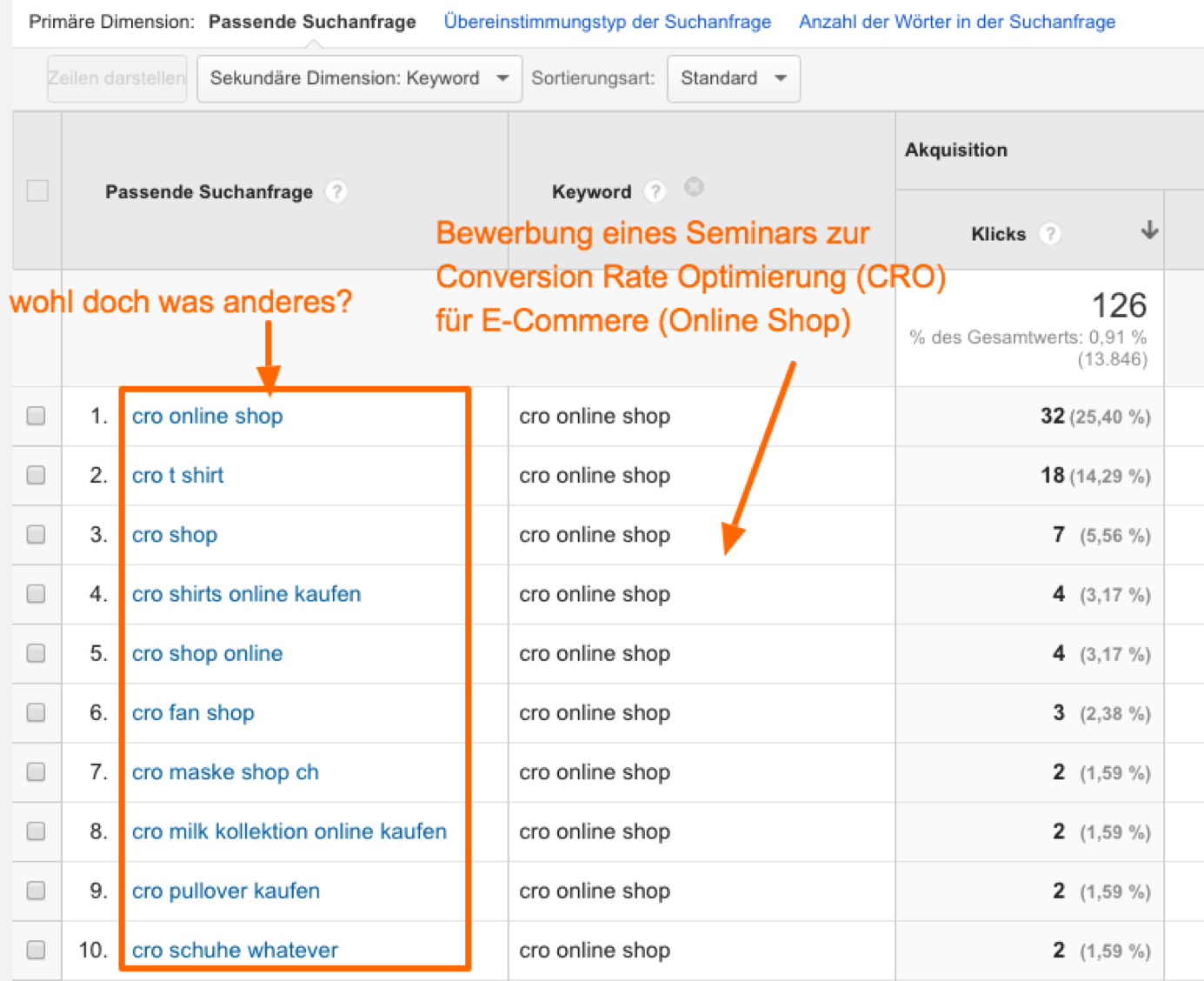
Geht es hier um Musik oder Marketing?
In diesem Beispiel geht es eigentlich um ein Seminar zu „Conversion-Rate-Optimierung (CRO) für Online-Shops“. Die Suchenden kamen aber wohl mit der Intention, Merchandise zum Musiker Cro zu kaufen.
- Welche Begriffe werden mobil gesucht? Der Bericht wäre der Gleiche, allerdings würde man hier in Google Analytics noch das Segment Gerätekategorie = mobil auswählen.
2. Diese Kampagnen sind am effektivsten
Diesen Bericht findest du unter Akquisition -> Google Ads -> Kampagne. Die Auswertung der Leistung von Kampagnen und Anzeigengruppen gehört zum Standard jedes Ads-Managers.
Tipp: Schalte in der Navigationsleiste in Google Analytics auf den Reiter Klicks. Schon finden sich zahlreiche neue Metriken in Google Analytics, wie zum Beispiel die Impressionen oder der RPC (Revenue per Click).
Enttäuschte Nutzer analysieren
Um diesen Bericht noch interessanter zu machen, könntest du die Daten um weitere Metriken erweitern. Dazu steht aber kein Standardbericht zur Verfügung. Du müsstest hier einen benutzerdefinierten Bericht erstellen.
Hier kannst du den Bericht für den Import in das eigene Google-Analytics-Konto herunterladen.
Um zu überprüfen, mit welchen Suchbegriffen Nutzer auf die Website kommen, aber dann enttäuscht die Website verlassen, könntest du folgenden Google-Analytics-Filter bauen:
- Hohe Anzahl an Impressionen: Der Begriff ist wichtig, wird also häufig gesucht, beziehungsweise seine Anzeige wird oft angezeigt.
- Überdurchschnittliche CTR: Der Nutzer ist überzeugt, dass es das Produkt auf der Website gibt.
- Überdurchschnittliche Absprungrate: Der Nutzer hatte die Hoffnung, dass es das Produkt auf der Website gibt, hat aber dann die Webseite wieder verlassen.
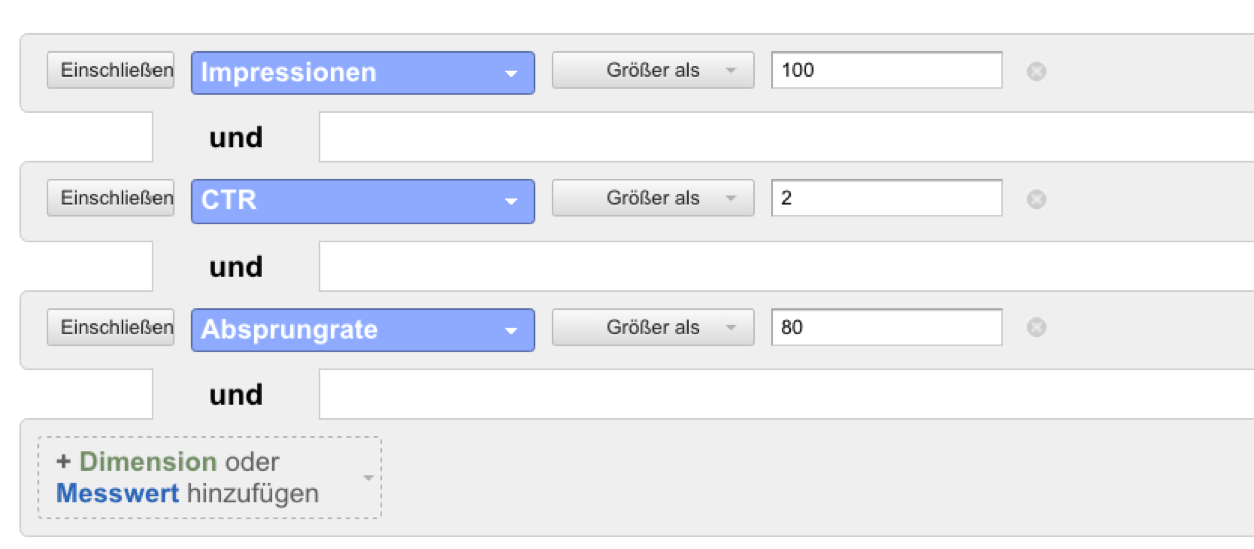
Dieser Filter hilft bei der Identifikation der Suchbegriffe, über die Nutzer kamen, die letztlich nicht fanden, was sie suchten.
Mögliche Interpretation: Irreführende Werbung, falsche Versprechen, falsche Zielgruppe, falsche Landeseite, ungeeignete Landeseite, zu hoher Preis.
3. Google Ads Strukturkarten: Selten benutzt, aber sehr hilfreich
Wenn du einen besonders schnellen Überblick über die Google Ads -Daten bekommen möchtest, sind die Strukturkarten eine große Hilfe zur systematischen Leistungsanalyse. Die Strukturkarten ermöglichen eine schnelle Untersuchung von zwei Messwerten anhand von Farbe und Größe. Dabei unterscheidet Analytics in primäre und sekundäre Messwerte.
Primärer Messwert: Die primären Messwerte sind quantitative Werte, wie zum Beispiel die Anzahl der Sitzungen oder Kosten. Je größer das dargestellte Rechteck, desto mehr Sitzungen oder desto höher die Kosten
Sekundärer Messwert: Der sekundäre Messwert ist ein relativer Messwert beziehungsweise ein qualitativer Messwert. Sekundäre Messwerte können zum Beispiel die Konversionsrate oder die Absprungrate sein. Je dunkler das Grün des Messwerts, desto positiver ist die Ausprägung und je dunkler das Rot, umso schlechter ist der sekundäre Messwert.
Hinweis: Es stehen maximal 16 Rechtecke in der Strukturkarte zur Verfügung. Dabei werden keine Segmente unterstützt.
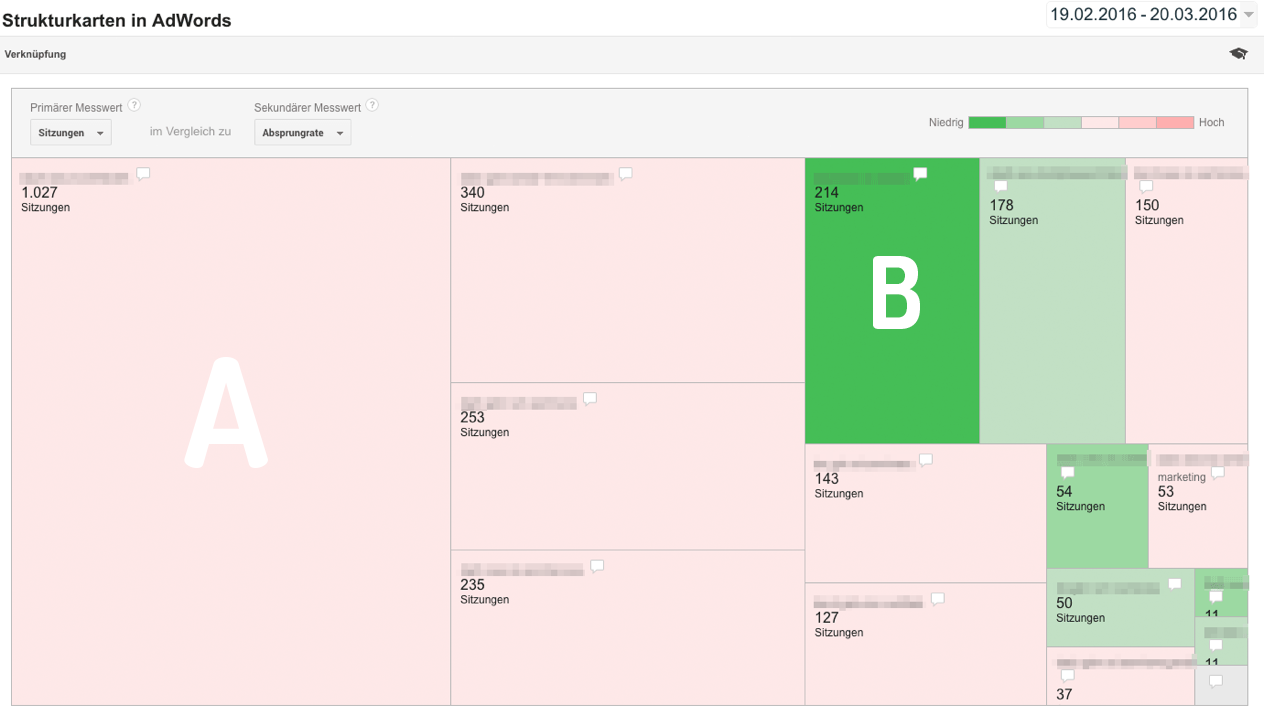
Strukturdaten liefern einen schnellen Überblick.
Die Standarddarstellung: In diesem Beispiel hat die Kampagne A die meisten Sitzungen und die Kampagne B die geringste Absprungrate. Besonders interessant sind die Strukturkarten, wenn man neue primäre und sekundäre Messwerte kombiniert.
Besonders interessant zur Analyse teurer Kampagnen ist es, wenn man als primären Messwert Kosten wählt und als sekundären Messwert RPC (Revenue Per Click).
Kosten vs. RPC
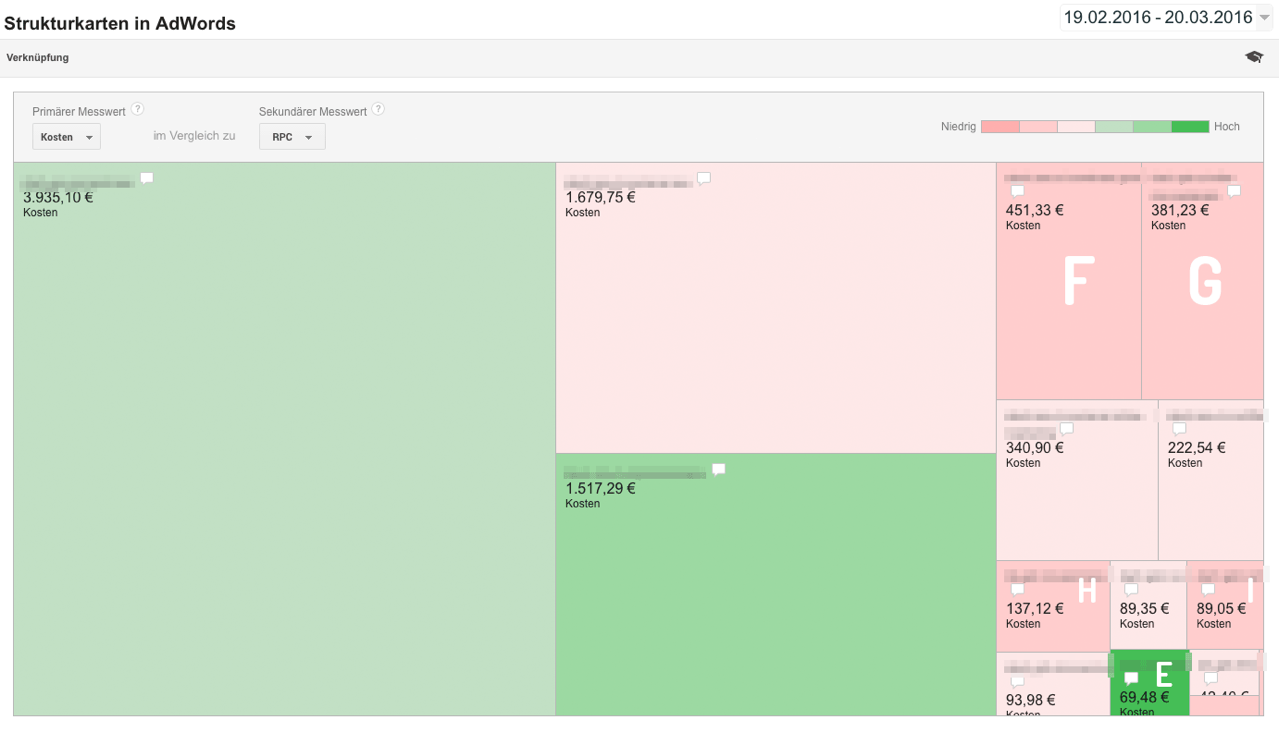
Die Kampagnen F, G, H und I laufen nicht optimal.
Hier kannst du sehen, dass die Kampagne E einen sehr hohen RPC (Revenue Per Click) erzeugt. Allerdings fließt nicht sehr viel Budget in die Kampagne. Du könntest also prüfen, warum das so ist.
Mögliche Optimierungsansätze: Ist bei dieser Kampagne die Durchschnittsposition zu hoch? Vielleicht kann das Tagesbudget erhöht werden. Vielleicht gibt es auch noch weitere interessante Suchbegriffe?
Die Kampagnen F, G, H und I verdienen in jedem Fall unsere Aufmerksamkeit. Denn sie generieren im Verhältnis zu ihren Kosten zu wenig Umsatz pro Klick (RPC).
Fazit
Die Verknüpfung von Google ADs und Google Analytics spart nicht nur die lästige und aufwändige manuelle Tag-Kennzeichnung, sondern liefert auch mehr und umfangreichere Daten, die dir bei der Analyse und Optimierung von Ads-Kampagnen enorm helfen können. Gerade die sehr ausgereiften Segmentierungsmöglichkeiten, die präzisen Filtermöglichkeiten und das hohe Maß an Automatisierung sind ein starkes Argument für alle Google Ads -Manager, Google Analytics noch stärker in deinen operativen Alltag zu integrieren.
Weiterhin kannst du über die richtige Integration von Ads in Analytics mehr Details über die Performance von Ads versus andere Marketing-Kanäle, wie zum Beispiel die organische Suche, erfahren. So schaffst du bessere Grundlagen, um zu entscheiden, welche Kanäle optimiert werden sollten. Über die Multi-Channel-Berichte erfährst du, wie das Zusammenspiel der einzelnen Marketingaktivitäten noch besser aufeinander abgestimmt werden kann.
Wenn du einen intensiven Einstieg in Google Analytics brauchst, empfehle ich dir den Besuch des Seminars zum Thema Google Analytics:
Die nächsten Termine für das Google-Analytics-Seminar:
- Legende:
- Ausreichend freie Plätze.
- Wenige freie Plätze!
- Leider ausgebucht.
Wie hilfreich ist dieser Artikel für dich?
Noch ein Schritt, damit wir besser werden können: Bitte schreibe uns, was dir am Beitrag nicht gefallen hat.
Noch ein Schritt, damit wir besser werden können: Bitte schreibe uns, was dir am Beitrag nicht gefallen hat.
Vielen Dank für dein Feedback! Es hilft uns sehr weiter.

gar nicht hilfreich

weniger hilfreich

eher hilfreich

sehr hilfreich

ich habe ein anderes Thema gesucht



Der Artikel ist wirklich hilfreich, sodass ich mich gleich bei eurem netten unten erscheinenden Balken für „Aktuelles zu Web-Analyse & Optimierung direkt in dein Postfach:“ eintragen wollte, Allerdings weiße Schrift auf weißem Grund ist nicht ganz so userfreundlich ;) nur als kleiner Tipp.
lg
kann ich nur anschließen. Artikel ist sehr gut.
Kleiner Hinweis: Keyword-Positionen wird in Google Analytics bald nicht mehr verfügbar sein. In GA wird er noch aufgelistet aber als depreciated. Zahlen werden noch geliefert. Frage ist nur für wie lang?
Endlich eine Möglichkeit, um Umsatzzahlen vernünftig mit den Kosten zu vergleichen, ohne das Ganze außerhalb der netten Google-Tools machen zu müssen…
Vielen Dank für den hilfreichen Artikel, genau das habe ich gesucht :-)
Zu enttäuschte Nutzer:
Den Bericht kann ich nicht herunterladen, es kommt eine Fehlermeldung, ich habe keine ausreichenden Rechte, obwohl ich im Analytics Konto richtig angemeldet bin.
In einem benutzerdefinierten Bericht kann ich nur auf Dimensionen filtern, nicht auf Metriken, ist der Filter dann nicht ein Segment in einem Bericht?
Danke für Eure Antwort!
Viele Grüße
Gerd
Hallo Gerd, also benutzerdefinierte Bericht sollte wieder funktionieren. Zu (2) – Du solltest über Tabellenfilter in Google Analytics in der Lage sein alle Dimensionen und Metriken in dem Bericht zu filter.